- Parte 1. Como transferir fotos do iCloud para o disco rígido externo do site do iCloud
- Parte 2. Como transferir fotos do iCloud para o disco rígido externo a partir de fotos do Mac
- Parte 3. Como transferir fotos do iCloud para um disco rígido externo com o iCloud para Windows
- Parte 4. Como transferir fotos do iCloud do iPhone para o disco rígido externo via FoneTrans para iOS
- Parte 5. Perguntas frequentes sobre como transferir fotos do iCloud para o disco rígido externo
Como transferir fotos do iCloud para um disco rígido externo de maneira eficiente
 Escrito por Lisa Ou / 04 de janeiro de 2022 09:00
Escrito por Lisa Ou / 04 de janeiro de 2022 09:00 Por que você teria que aprender como transferir fotos do iCloud para um disco rígido externo? Por exemplo, o objetivo principal de usar serviços de armazenamento em nuvem, iCloud, é preencher sua biblioteca ou armazenamento em nuvem, em vez de seu dispositivo. No entanto, o armazenamento do iCloud não é ilimitado nem gratuito para sempre. Com certeza chegará o momento em que o armazenamento do iCloud ou do iPhone ficará sem tempo. Além disso, quando o armazenamento do iCloud já estiver cheio, ele interromperá o backup ou a sincronização de suas fotos ou dados.
Quando o armazenamento de memória fica sem espaço, as fotos são a primeira coisa que você pode excluir ou realocar. Esta ação dá espaço para novos dados em seu dispositivo e armazenamento iCloud. Com isso, você deve aprender a maneira mais eficiente de transferir suas fotos do iCloud para um armazenamento mais seguro com mais espaço de armazenamento para suas fotos. Com isso, você pode liberar o armazenamento do iCloud e torná-lo útil para que mais fotos cheguem. Aprenda a transferir fotos do iCloud para um disco rígido externo com as 4 principais soluções de transferência fornecidas abaixo e maximize ao máximo o armazenamento do iCloud.
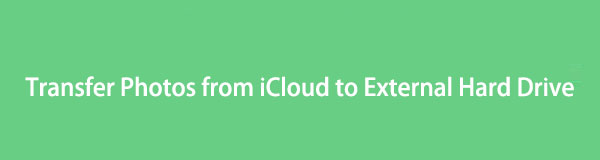

Lista de guias
- Parte 1. Como transferir fotos do iCloud para o disco rígido externo do site do iCloud
- Parte 2. Como transferir fotos do iCloud para o disco rígido externo a partir de fotos do Mac
- Parte 3. Como transferir fotos do iCloud para um disco rígido externo com o iCloud para Windows
- Parte 4. Como transferir fotos do iCloud do iPhone para o disco rígido externo via FoneTrans para iOS
- Parte 5. Perguntas frequentes sobre como transferir fotos do iCloud para o disco rígido externo
Com o FoneTrans para iOS, você desfrutará da liberdade de transferir seus dados do iPhone para o computador. Você pode não só transferir mensagens de texto do iPhone para o computador, mas também fotos, vídeos e contatos podem ser movidos para o PC facilmente.
- Transfira fotos, vídeos, contatos, WhatsApp e mais dados com facilidade.
- Visualize os dados antes de transferir.
- iPhone, iPad e iPod touch estão disponíveis.
Parte 1. Como transferir fotos do iCloud para o disco rígido externo do site do iCloud
Um site oficial do iCloud está prontamente disponível e acessível em qualquer sistema operacional e navegador da web. Através do site oficial do iCloud, você pode acessar seus dados salvos e sincronizados da Apple em qualquer lugar, a qualquer hora com apenas alguns cliques. Por falar nisso, você pode baixar suas fotos do iCloud do site oficial do iCloud e copiá-las ou movê-las para o disco rígido externo da maneira mais fácil e rápida possível. Esse método é recomendado porque você pode fazer isso com um computador executando macOS ou Windows e sem a necessidade de download de ferramentas.
Etapas sobre como transferir fotos do iCloud para o disco rígido externo do site do iCloud:
Passo 1Em primeiro lugar, vá para o site oficial do iCloud a partir do navegador da web do seu Mac ou PC quando estiver no site do iCloud, faça login em sua conta iCloud.
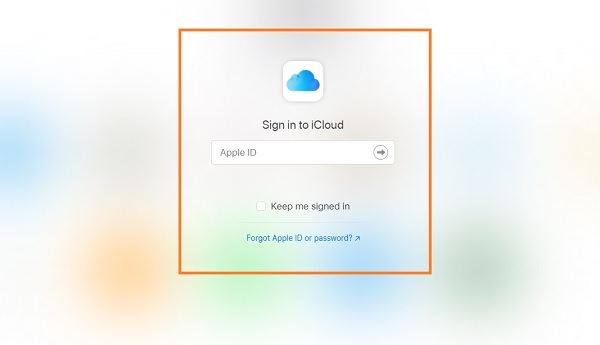
Passo 2Depois de fazer login, clique em Fotos na interface e, em seguida, mude para a guia Fotos. Em seguida, selecione todas as fotos que deseja transferir ou salvar em seu disco rígido externo. Para selecionar rapidamente várias imagens de uma vez, use a tecla Command ou Ctrl no seu Mac ou Windows, respectivamente.
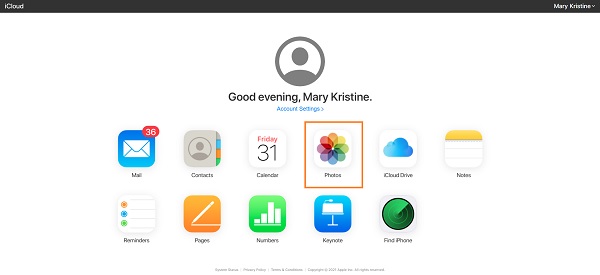
Passo 3Em seguida, clique no Baixar ícone quando terminar de selecionar todas as fotos a serem transferidas.
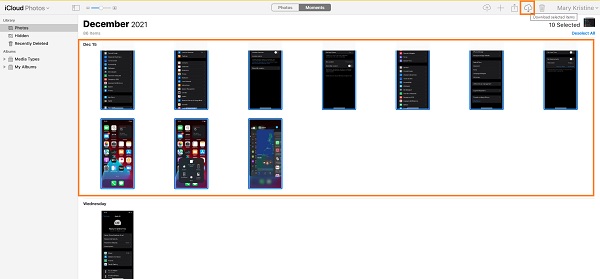
Passo 4Finalmente, do Downloads pasta no seu computador, copie ou mova suas fotos para o disco rígido externo como um destino.
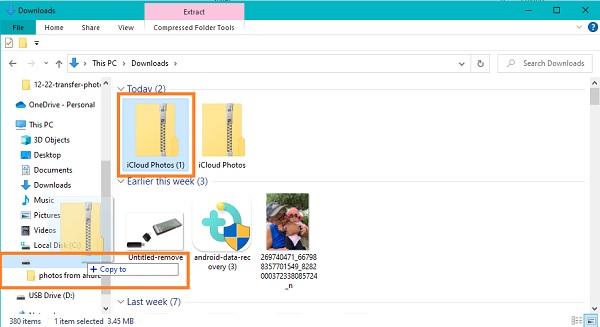
Observe que todas as suas fotos baixadas serão salvas automaticamente em formato ZIP. Além disso, suponha que você esteja usando um Mac. Você deseja usar um programa local disponível em seu dispositivo para transferir suas fotos. Nesse caso, a solução a seguir será a melhor para você.
Com o FoneTrans para iOS, você desfrutará da liberdade de transferir seus dados do iPhone para o computador. Você pode não só transferir mensagens de texto do iPhone para o computador, mas também fotos, vídeos e contatos podem ser movidos para o PC facilmente.
- Transfira fotos, vídeos, contatos, WhatsApp e mais dados com facilidade.
- Visualize os dados antes de transferir.
- iPhone, iPad e iPod touch estão disponíveis.
Parte 2. Como transferir fotos do iCloud para o disco rígido externo a partir de fotos do Mac
Mac Photos é um programa para dispositivos macOS que mostra suas fotos supostamente imersivas e dinâmicas. Além de visualizar e editar suas fotos, você também pode usar este programa para exportar suas imagens iCloud do Mac para o seu disco rígido externo em algumas etapas simples. Mas antes de começar, observe que este método só funcionará se você habilitar o backup do iCloud e sincronizar no seu Mac primeiro.
Etapas sobre como transferir fotos do iCloud para o disco rígido externo a partir de fotos do Mac:
Passo 1Comece conectando seu disco rígido externo ao Mac. Em seguida, crie uma nova pasta em seu disco rígido externo para suas fotos do iCloud.
Passo 2Em seguida, abra o Fotos programa em seu Mac e selecione todas as fotos que você pretende transferir ou salvar em seu disco rígido externo.
Passo 3Depois de selecionar todas as fotos a serem transferidas, selecione Exportar no menu Arquivo. Você tem a opção de exportar Editado (padrão) ou versões originais não modificadas (recomendado) de suas fotos. Por último, defina a pasta recém-criada em seu disco rígido externo como sua pasta de destino.
No entanto, suponha que você esteja usando um computador Windows e queira manter suas fotos e dados do iCloud atualizados simultaneamente. Nesse caso, um programa iCloud é o que você precisa. Felizmente, um programa iCloud disponível destina-se principalmente ao Windows.
Com o FoneTrans para iOS, você desfrutará da liberdade de transferir seus dados do iPhone para o computador. Você pode não só transferir mensagens de texto do iPhone para o computador, mas também fotos, vídeos e contatos podem ser movidos para o PC facilmente.
- Transfira fotos, vídeos, contatos, WhatsApp e mais dados com facilidade.
- Visualize os dados antes de transferir.
- iPhone, iPad e iPod touch estão disponíveis.
Parte 3. Como transferir fotos do iCloud para um disco rígido externo com o iCloud para Windows
Se quiser manter suas fotos do iCloud atualizadas e acessíveis em todos os seus dispositivos, você pode usar o programa iCloud para Windows. Além disso, é uma grande vantagem ter seus dados do iCloud, incluindo suas fotos, refletindo no seu computador sem acessar sua conta do iCloud AccountAccount no navegador da web. Além disso, você pode usar o iCloud para Windows para transferir suas fotos do iCloud para o disco rígido externo. Leia atentamente e siga as etapas simplificadas abaixo para mover fotos do iCloud por meio do programa iCloud para Windows.
Etapas sobre como transferir fotos do iCloud para um disco rígido externo com o iCloud para Windows:
Passo 1Em primeiro lugar, vá para o aplicativo Configurações no seu iPhone e toque no seu nome no topo da tela. Depois disso, vá para o iCloud - posteriormente, selecione Fotos. A partir daí, ative o Fotos do iCloud.
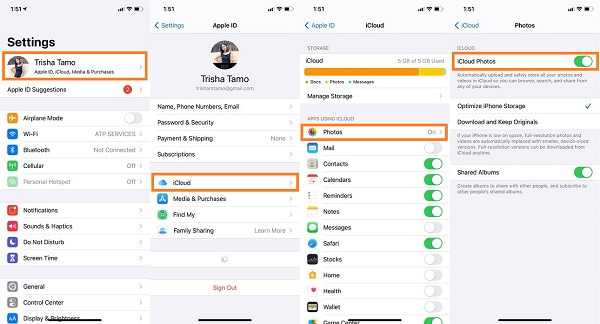
Passo 2Por outro lado, baixe e instale o programa iCloud para Windows em seu computador. Assim que o programa for instalado com sucesso, faça login com sua conta iCloud usando seu ID Apple e senha. Certifique-se de usar a mesma conta iCloud para o seu iPhone e computador.
Passo 3Depois disso, clique Opções ao lado de fotos. Posteriormente, marque Biblioteca de fotografias iCloud e Baixe novas fotos e vídeos para o meu PC.
Passo 4Finalmente, clique em Mudar sob a Baixar novas fotos e vídeos para o meu PC. Depois disso, você pode finalmente definir seu disco rígido externo como o destino padrão de suas fotos do iCloud. Por último, clique Pronto , Seguido por Inscreva-se.
No entanto, suponha que você ache desnecessário manter todos os dados do iCloud e atualizá-los no computador. Nesse caso, uma ferramenta de transferência de terceiros é a solução mais recomendada para você.
Parte 4. Como transferir fotos do iCloud do iPhone para o disco rígido externo via FoneTrans para iOS
Nada supera uma solução que garante um processo de transferência bem sucedido sem qualquer perda de qualidade, além de tudo de forma eficiente. O FoneTrans para iOS sem dúvida se destaca entre todas as ferramentas de transferência quando se trata da melhor ferramenta de transferência. FoneTrans para iOS é uma ferramenta disponível para Windows e Mac. Possui uma interface simples tornando-o acessível e amigável. FoneTrans para iOS permite que você veja uma prévia de suas fotos e outros dados antes de transferir e é um programa de carregamento rápido que o torna eficiente.
Etapas sobre como transferir fotos do iCloud para o disco rígido externo via FoneTrans para iOS:
Com o FoneTrans para iOS, você desfrutará da liberdade de transferir seus dados do iPhone para o computador. Você pode não só transferir mensagens de texto do iPhone para o computador, mas também fotos, vídeos e contatos podem ser movidos para o PC facilmente.
- Transfira fotos, vídeos, contatos, WhatsApp e mais dados com facilidade.
- Visualize os dados antes de transferir.
- iPhone, iPad e iPod touch estão disponíveis.
Passo 1Em primeiro lugar, vá para os Ajustes no seu iPhone e toque no seu nome no topo da tela. Em seguida, habilite Fotos do iCloud em Fotos.
Passo 2Em segundo lugar, baixe e instale o FoneTrans para iOS em seu computador. Observe que o FoneTrans para iOS está disponível em uma versão para Mac e Windows. Ao mesmo tempo, conecte seu disco rígido externo e o iPhone ao computador usando um cabo USB.

Passo 3Em terceiro lugar, abra o FoneTrans para iOS. Em seguida, clique em Fotos na parte esquerda do painel quando o programa finalmente reconhecer o seu iPhone.

Passo 4Finalmente, selecione todas as fotos do iCloud que você pretende transferir para o seu disco rígido externo no painel de visualização no lado direito e clique no botão Exportações.

Passo 5Por último, defina seu disco rígido externo como o local de destino.
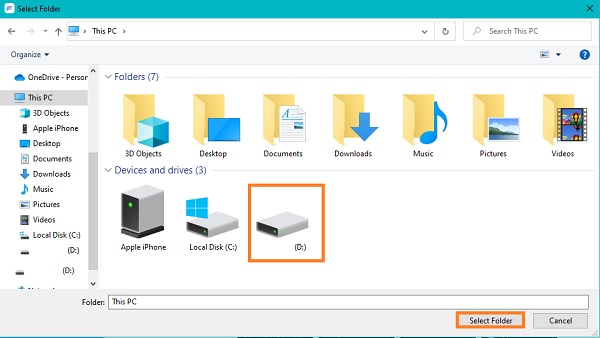
Com o FoneTrans para iOS, você desfrutará da liberdade de transferir seus dados do iPhone para o computador. Você pode não só transferir mensagens de texto do iPhone para o computador, mas também fotos, vídeos e contatos podem ser movidos para o PC facilmente.
- Transfira fotos, vídeos, contatos, WhatsApp e mais dados com facilidade.
- Visualize os dados antes de transferir.
- iPhone, iPad e iPod touch estão disponíveis.
Parte 5. Perguntas frequentes sobre como transferir fotos do iCloud para o disco rígido externo
Qual é a diferença entre a versão editada e a versão original não modificada no Mac Photos?
Você pode ficar confuso e se perguntar qual dos dois é melhor e qual versão salvar em seu disco rígido externo. Para sua informação, a versão editada é aquela que retém todas as edições feitas quando você importa suas fotos. Ao mesmo tempo, a versão original não modificada é a original que mostra as imagens como estão e não tem modificações nem mesmo na biblioteca de origem. Além disso, você não pode reverter a versão pré-importação de suas imagens se escolher a versão editada. Em contraste, você precisa recriar as edições feitas na versão original não modificada.
Por que minhas fotos do iCloud parecem desfocadas?
Existem alguns casos em que as fotos do iCloud podem parecer desfocadas do que você espera. Um dos motivos para isso é a otimização de armazenamento da Apple ou do iPhone. A otimização de armazenamento da Apple ou iPhone é um recurso que diminui a qualidade de suas fotos com o objetivo de diminuir o tamanho do arquivo. Esse desfoque ocorre quando você fica sem espaço de memória ou economiza o consumo de espaço de memória para fotos.
Quanta memória eu preciso para minhas fotos?
O tamanho do arquivo de cada foto se resume ao tipo de arquivo usado para salvá-las. Exemplos de tipos de arquivo de foto são JPEG, BMP, GIFF, etc. Além disso, o tamanho do arquivo de fotos também difere dependendo se você os compactou ou não, se compactado, qual compactação foi usada. Simplificando, as fotos usam pixels ou pontos para criar a imagem inteira. Assim, quanto maior for o pixel, mais precisa será a foto e quanto mais nítida for a foto, maior será o tamanho do arquivo. Por exemplo, as fotos do iPhone usam aproximadamente 2 MB por foto.
Conclusão
Parabéns! Você acabou de aprender como transferir fotos do iCloud para um disco rígido externo em 4 métodos distintos. Além disso, todos os processos têm garantia de eficácia e eficiência. Eles diferem em multifuncionalidade e acessibilidade com suas vantagens correspondentes. Além do mais, FoneTrans para iOS é a ferramenta mais recomendada para você porque é especialmente projetada para transferência e é comprovadamente eficaz com base na experiência em primeira mão. Por fim, a escolha é sua e certifique-se de seguir a solução que melhor se adapta às suas necessidades.
Com o FoneTrans para iOS, você desfrutará da liberdade de transferir seus dados do iPhone para o computador. Você pode não só transferir mensagens de texto do iPhone para o computador, mas também fotos, vídeos e contatos podem ser movidos para o PC facilmente.
- Transfira fotos, vídeos, contatos, WhatsApp e mais dados com facilidade.
- Visualize os dados antes de transferir.
- iPhone, iPad e iPod touch estão disponíveis.
